在数字化时代,PDF文件已成为我们日常工作和学习中常见的文档格式之一。然而,有时我们需要将这些电子文档打印出来以便在离线状态下阅读或分享。本文将详细介绍如何打印PDF文件,让你的文件轻松实现纸质化。
第一步:打开PDF文件
首先,你需要打开你想要打印的PDF文件。可以通过双击文件或者使用PDF阅读器打开,确保文件内容显示正常。
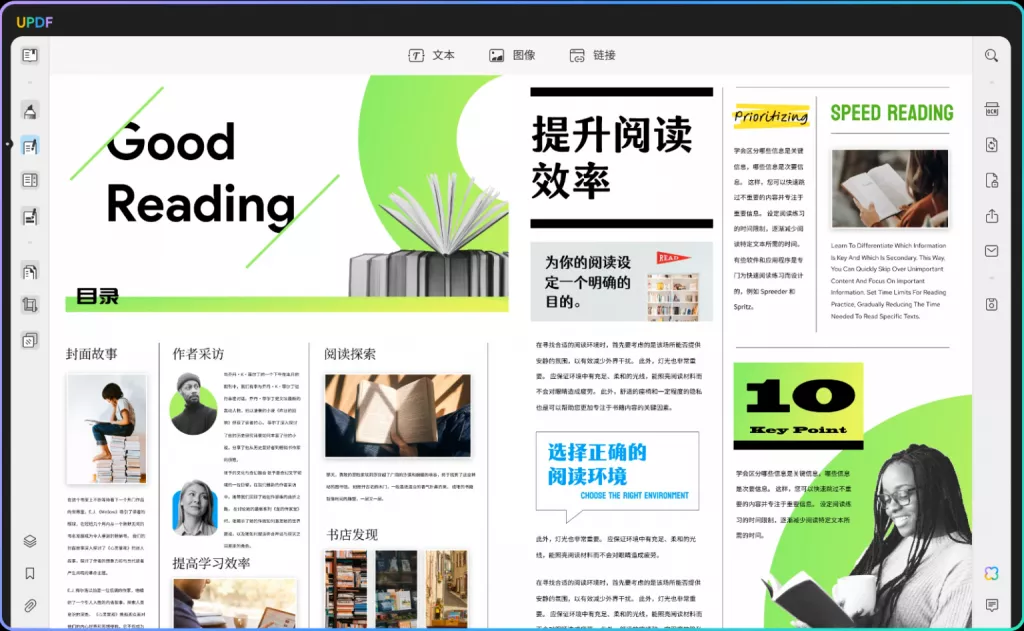
第二步:选择打印选项
接下来,点击文件上方的“文件”选项,在下拉菜单中选择“打印”或者直接使用快捷键Ctrl+P(在Windows系统中)来调出打印选项。
第三步:设置打印参数
在弹出的打印设置窗口中,你可以进行以下参数设置:
- 选择打印机:确认连接好的打印机,并在打印机选项中选择你想要使用的打印机。
- 页面范围:选择打印全部文档还是仅打印特定页码范围的文档。
- 页面大小:根据文件内容和纸张大小选择合适的页面大小。
- 打印方向:设置文件的打印方向,横向或纵向。
- 副本数量:设置需要打印的文档份数。 第四步:预览并打印
在设置完毕后,你可以点击“预览”按钮查看打印效果,确认无误后点击“打印”即可开始打印你的PDF文件。
额外提示
- 墨盒检查:在打印之前,建议检查一下打印机的墨盒剩余量,确保打印不会中途中断。
- 纸张调整:如果需要特殊纸张打印,记得提前调整好打印机的纸张设置。
- 高级设置:一些PDF阅读器还提供了更多的高级设置选项,如颜色调整、打印质量等,可以根据需要进行调整。
通过以上详细的步骤,相信你已经掌握了如何在PDF中进行打印的方法。无论是工作文档、学习资料还是个人笔记,都可以通过打印实现纸质化,方便随时阅读和分享。
 UPDF
UPDF Windows 版
Windows 版 Mac 版
Mac 版 iOS 版
iOS 版 安卓版
安卓版 AI 网页版
AI 网页版 AI 助手
AI 助手 编辑 PDF
编辑 PDF 注释 PDF
注释 PDF 阅读 PDF
阅读 PDF  UPDF Cloud
UPDF Cloud 格式转换
格式转换 OCR 识别
OCR 识别 压缩 PDF
压缩 PDF 页面管理
页面管理 表单与签名
表单与签名 发票助手
发票助手 文档安全
文档安全 批量处理
批量处理 企业解决方案
企业解决方案 企业版价格
企业版价格 企业指南
企业指南 渠道合作
渠道合作 信创版
信创版 金融
金融 制造
制造 医疗
医疗 教育
教育 保险
保险 法律
法律 常见问题
常见问题 联系我们
联系我们 用户指南
用户指南 产品动态
产品动态 新闻中心
新闻中心 技术参数
技术参数 关于我们
关于我们 更新日志
更新日志









